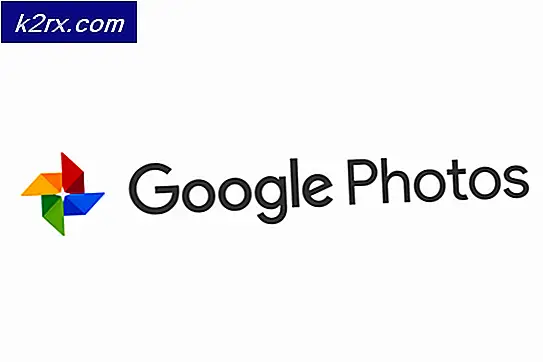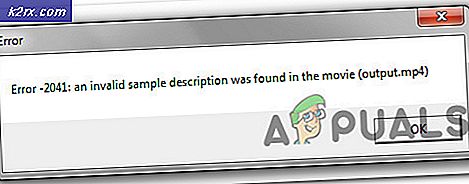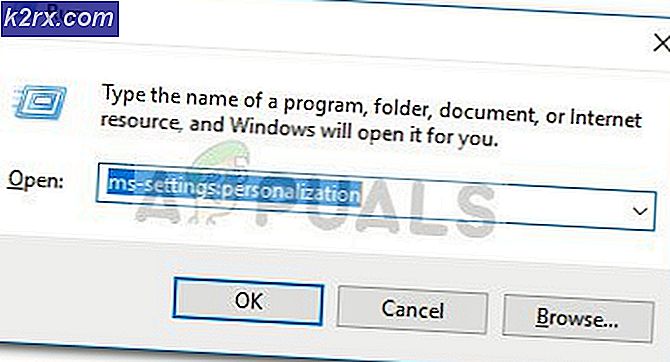Cara: Sepenuhnya Menghapus Office 2011 Dari Mac
Office 2011 tidak termasuk pencopot pemasangan apa pun. Dalam panduan ini, saya akan mencantumkan langkah-langkah yang dapat Anda ambil untuk menghapus sepenuhnya Office 2011 dari MAC Anda. Ada dua metode dan Anda dapat melanjutkan dengan metode yang Anda rasa nyaman.
Metode 1: Hapus instalan melalui Alat Penghapus Instalasi Kami
Unduh dan jalankan aplikasi uninstall. Setelah Anda menjalankan aplikasi, dialog akan muncul yang akan meminta Anda untuk mengkonfirmasi penghapusan. Klik Lanjutkan ketika Anda melihat ini. Setelah selesai, klik OK. Kemudian hapus semua ikon kantor yang tersisa di dok.
Unduh Aplikasi Unduhan Office 2011
Jika Anda juga memiliki Office 2008, ikuti langkah-langkah berikut:
1. Buka Folder Aplikasi dari Finder
2. Cari dan buka folder Office 2008
3. Buka Alat Tambahan
4. Pergi ke Hapus Folder Kantor
5. Setelah itu terbuka, tekan Continue dan itu akan mencari semua versi Office.
6. Setelah menemukan versi Office 2011 di sistem Anda, klik Lanjut lainnya Tutup Aplikasi.
Metode 2: Hapus Instalasi Secara Manual
- Buka folder Aplikasi Anda.
- Hapus folder Microsoft Office 2011 ″.
- Hapus aplikasi Microsoft Communicator dan Microsoft Messenger.
- Pergi ke folder rumah Anda, lalu pergi ke folder Dokumen. Hapus folder Data Pengguna Microsoft dan RDC Connections.
- Pergi ke folder rumah Anda, buka folder Library dan kemudian buka folder Preferences.
- Hapus folder Microsoft.
- Hapus semua file yang dimulai dengan com.microsoft.office.
- Buka folder / Library / Application Support dari hard drive utama Anda dan hapus folder Microsoft.
- Buka folder / Library / Preferences dan hapus file com.microsoft.office.licensing.plist.
- Buka folder / Library / LaunchDaemons dari hard drive utama Anda dan hapus file com.microsoft.office.licensing.helper.plist.
- Buka folder / Library / PrivilegedHelperTools dari hard drive utama Anda dan hapus file com.microsoft.office.licensing.helper.
- Buka folder / Library / Internet Plug-Ins dari hard drive utama Anda dan hapus file SharePointBrowserPlugin.plugin dan SharePointWebKitPlugin.webplugin.
- Buka folder / Library / Receipts dari hard drive utama Anda dan hapus file apa pun yang dimulai dengan Office2011_.
- Saat masih menjelajahi folder, tekan cmd + Shift + G.
- Ketik / var / db / tanda terima / dan tekan Enter.
- Hapus semua file di folder yang diawali dengan com.microsoft.office atau com.microsoft.mau.
- Buka folder / Library / Automator dari hard drive utama Anda.
- Jika Anda tidak menggunakan aplikasi Automator maka Anda dapat menghapus semua file. Jika tidak, hapus file-file berikut:
Tambahkan Lampiran ke Pesan Outlook.action
Tambahkan Konten ke Word Documents.action
Tambahkan Document Properties Page ke Word Documents.action
Tambahkan Lembar Baru ke Workbooks.action
Tambahkan Daftar Isi ke Word Documents.action
Tambahkan Watermark ke Word Documents.action
Terapkan Animasi ke Bagian Slide PowerPoint
Terapkan Pengaturan Font Settings ke Word Documents.action
Data AutoFormat dalam Buku Kerja Excel
Bawa Dokumen Word ke Front.action
Tutup Workbooks.action Excel
Tutup Item Outlook
Tutup Presentasi PowerPoint
Tutup Dokumen Word.action
Gabungkan File.action Excel
Gabungkan Presentasi PowerPoint
Gabungkan Word Documents.action
Bandingkan Word Documents.action
Konversi Format File.action Excel
Konversi Format Presentasi PowerPoint
Ubah Format Word Documents.action
Konversi Presentasi PowerPoint ke Film.action
Konversi Objek Konten Word ke Objek Teks.action
Salin Isi Excel Workbook ke Clipboard.action
Salin Slide PowerPoint ke Clipboard.action
Salin Isi Dokumen Word ke Clipboard.action
Buat Daftar dari Data di Workbook.action
Buat Workbook.action Excel Baru
Buat Pesan Email Pesan Baru
Buat Presentasi PowerPoint Baru
Buat Dokumen Word.action Baru
Buat Pertunjukan Slide Slide PowerPoint
Buat Tabel dari Data di Workbook.action
Hapus Item Outlook
Cari dan Ganti Teks di Word Documents.action
Tandai Dokumen Kata untuk Tindak Lanjut.aksi
Meneruskan Outlook Mail Messages.action
Dapatkan Konten dari Word Documents.action
Dapatkan Gambar dari PowerPoint Slides.action
Dapatkan Gambar dari Word Documents.action
Dapatkan Presentasi Orangtua dari Slides.action
Dapatkan Workbooks.action orangtua
Dapatkan Konten yang Dipilih dari Buku Kerja Excel
Dapatkan Konten yang Dipilih dari Word Documents.action
Dapatkan Item Outlook Terpilih
Dapatkan Teks Terpilih dari Item Outlook.action
Dapatkan Teks Dari Pesan Surat Outlook
Dapatkan Teks dari Word Documents.action
Impor File Teks ke Excel Workbook.action
Masukkan Caption ke Word Documents.action
Masukkan Konten ke Pesan Surat Outlook
Masukkan Konten ke dalam Word Documents.action
Masukkan Slide Slide Baru .aksi
Tandai Pesan Email Outlook sebagai Item yang Harus Dilakukan
Office.definition
Buka Workbooks.action Excel
Buka Item Outlook.action
Buka Presentasi PowerPoint.aksi
Buka Word Documents.action
Tempel Konten Clipboard ke dalam Buku Kerja Excel
Tempel Konten Clipboard ke dalam Item Outlook
Tempelkan Konten Clipboard ke dalam Presentasi PowerPoint
Tempel Konten Clipboard ke dalam Word Documents.action
Mainkan PowerPoint Slide Shows.action
Cetak Excel Workbooks.action
Cetak Outlook Messages.action
Cetak Presentasi PowerPoint.aksi
Cetak Word Documents.action
Lindungi Dokumen Word.action
Keluar dari Excel.action
Keluar dari Outlook.action
Keluar dari PowerPoint.action
Keluar dari Word.action
Balas ke Pesan Surat Outlook
Simpan Excel Workbooks.action
Simpan Outlook Draft Messages.action
Simpan Item Outlook sebagai File.action
Simpan Pesan Outlook sebagai File.action
Simpan Presentasi PowerPoint.aksi
Simpan Dokumen Word.action
Cari Item Outlook.action
Pilih Sel di Excel Workbooks.action
Pilih PowerPoint Slides.action
Kirim Outgoing Outlook Mail Messages.action
Setel Kategori Item Outlook.action
Set Document Settings.action
Setel Properti Excel Workbook.action
Set Footer untuk PowerPoint Slides.action
Setel Outlook Contact Properties.action
Setel Tata Letak Slide PowerPoint
Setel Pengaturan Transisi Slide PowerPoint
Set Opsi Keamanan untuk Word Documents.action
Tetapkan Teks Kasus di Word Documents.action
Set Word Document Properties.action
Urutkan Data dalam Buku Kerja Excel - Hapus semua pintas dari Dock.
- Jika Anda memiliki versi lain dari Microsoft Office yang diinstal, akan disarankan untuk menginstalnya kembali.
TIP PRO: Jika masalahnya ada pada komputer Anda atau laptop / notebook, Anda harus mencoba menggunakan Perangkat Lunak Reimage Plus yang dapat memindai repositori dan mengganti file yang rusak dan hilang. Ini berfungsi dalam banyak kasus, di mana masalah ini berasal karena sistem yang rusak. Anda dapat mengunduh Reimage Plus dengan Mengklik di Sini